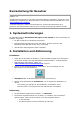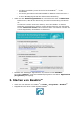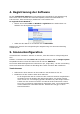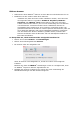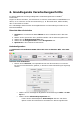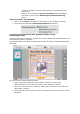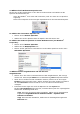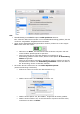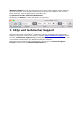Installation Instructions
3. Wählen Sie die Dokumentensprache aus.
Klicken Sie auf die Sprachenliste in der oberen Funktionsleiste und wählen Sie die
Sprache des Dokuments aus.
Wenn Sie Readiris
TM
zum ersten Mal verwenden, wird eine Liste mit 10 Sprachen
angezeigt.
Diese Liste entspricht der bevorzugten Sprachenliste für Ihr Mac-Betriebssystem.
So wählen Sie eine andere Sprache aus:
Klicken Sie auf Andere Sprachen.
Wählen Sie aus der Sprachenliste die Sprache des Dokuments aus.
So wählen Sie mehrere Sprachen in einem Dokument aus (nur Readiris
TM
Corporate):
Klicken Sie auf Andere Sprachen.
Wählen Sie die Hauptsprache aus.
Klicken Sie bei gedrückter Cmd-Taste auf 4 sekundäre Sprachen aus der Liste
Sekundäre Sprachen.
4. Wählen Sie das Ausgabeformat und das Ziel aus.
Ausgabeformat
Klicken Sie in der oberen Funktionsleiste auf das Ausgabeformat, das erzeugt
werden soll. Zum Beispiel DOCX zur Textbearbeitung, PDF für Speicherzwecke.
Wenn Sie ein anderes Format auswählen möchten, klicken Sie in der Gruppe
Format auf den Pfeil nach unten. Ziehen Sie dann eines der anderen Formate in
die Liste Favoriten. Dieses Format ist nun in der oberen Funktionsleiste
verfügbar.
In diesem Fenster legen Sie auch die Optionen für das Layout fest.
Mit den Layoutoptionen legen Sie fest, inwieweit das Layout der ursprünglichen
Dokumente wiederhergestellt wird.
Tipp: Wenn Sie als Format DOCX auswählen, wählen Sie für bestmögliche
Ergebnisse Originaldokument wiederherstellen > Spalten statt
Rahmen verwenden.
Tipp: Wenn Sie PDF auswählen, wählen Sie für bestmögliche Ergebnisse
Bild-Text aus.